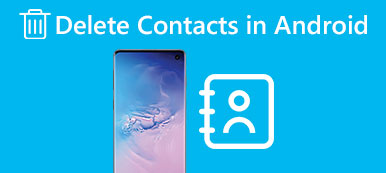Pokaždé, když používáte Skype, tento program automaticky zaznamená vaše nedávné hovory a rychlé zprávy. To vás nebude obtěžovat, pokud ostatní nebudou mít přístup k vašemu počítači nebo chytrému telefonu.
Chcete-li však lépe chránit vaše soukromí a udržet si historii Skype soukromou, můžete se rozhodnout ručně odstranit zprávy na Skype. Kromě toho může příliš mnoho zpráv způsobit, že vaše digitální zařízení běží pomaleji než dříve. V takovém případě je mazání zpráv Skype dobrým způsobem, jak chránit vaše soukromá data a urychlit vaše zařízení.

Existuje mnoho různých požadavků na odstranění zpráv na Skype. Někteří lidé například chtějí vědět, jak smazat zprávy Skype na obou stranách, zatímco jiní se raději naučili vymazat jednotlivé Skype zprávy. Tento článek tedy zobrazuje běžné řešení pro odstranění zprávy Skype. Můžete přečíst a postupovat podle níže uvedených metod odstranit zprávy Skype a konverzace v různých případech.
Část 1: Jak odstranit zprávy na Skype Windows 10
Bez ohledu na to, že chcete smazat jednu zprávu nebo celou konverzaci, můžete vždy najít podrobné pokyny níže. Všechna tato řešení jsou založena na operačním systému Windows 10.
Jak smazat zprávy na Skype pro jeden kontakt
Krok 1. Backup Skype main.db soubor (volitelný)
Otevřete okno Spustit stisknutím kláves „Win“ a „R“ v počítači se systémem Windows. Později zadejte do mezery „appdata“ a stiskněte „Enter“ na klávesnici. Poté přejděte do složky s názvem „Roaming \ Skype \ skype_username \“. Poté vyberte soubor „main.db“ a v případě potřeby vytvořte zálohu.
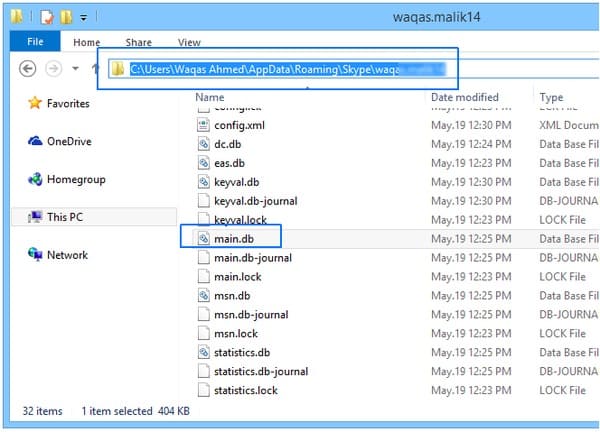
Krok 2. Otevřete soubor main.db Skype pomocí prohlížeče SQLite Database
Odhlaste se ze Skype. Stáhněte a nainstalujte nástroj SQLite do systému Windows 10. Spusťte prohlížeč databáze SQLite a v horní části klikněte na „Otevřít databázi“. Můžete tedy najít soubor "main.db" a poté zvolit "Otevřít".
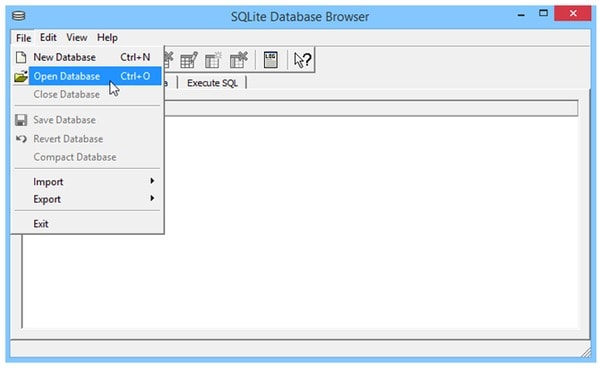
Krok 3. Smazání zpráv na Skype pro jeden kontakt
V horní části zvolte možnost „Procházet data“. Poté v rozbalovací nabídce „Tabulka“ vyberte „Konverzace“. Můžete zobrazit všechny dostupné Skype konverzace. Zvýraznit kontakt, který chcete odstranit. Nakonec klikněte na možnost „Odstranit záznam“ v pravém horním rohu.
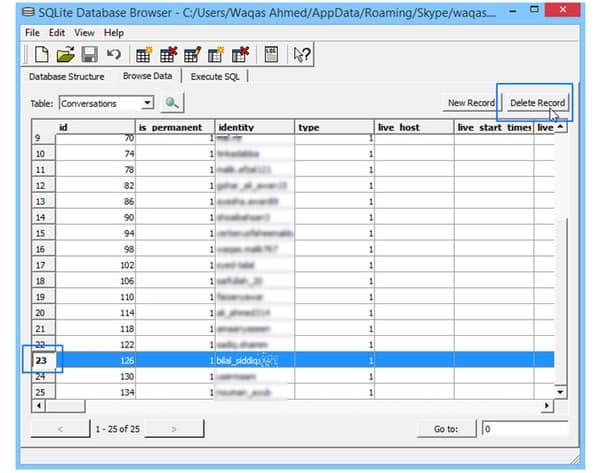
Smazat Skype konverzace
Krok 1. Přihlaste se do služby Skype
Ve svém prohlížeči otevřete oficiální web Skype, jako je Chrome, Safari, Firefox a další. Později se přihlaste ke svému účtu Skype pomocí uživatelského jména a hesla. Chcete-li pokračovat, zvolte „Další“.
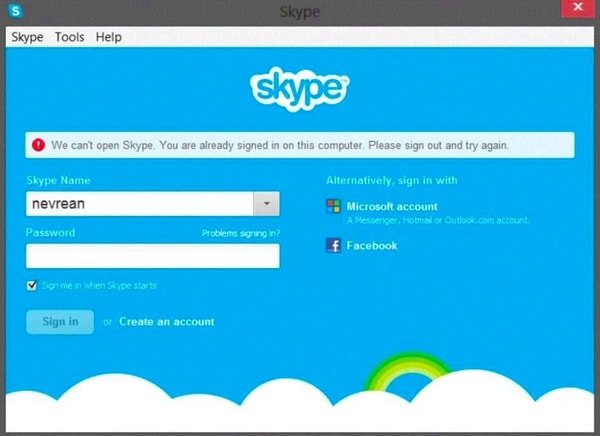
Krok 2. Smazat Skype konverzace Windows 10
Na levém panelu vyberte Skype konverzaci, kterou chcete smazat. Vyberte jeho název a klikněte na hypertextový odkaz „Odstranit konverzaci“. Pokud opravdu chcete smazat Skype konverzaci s jednou osobou, budete upozorněni. Potvrďte kliknutím na „Odstranit“.
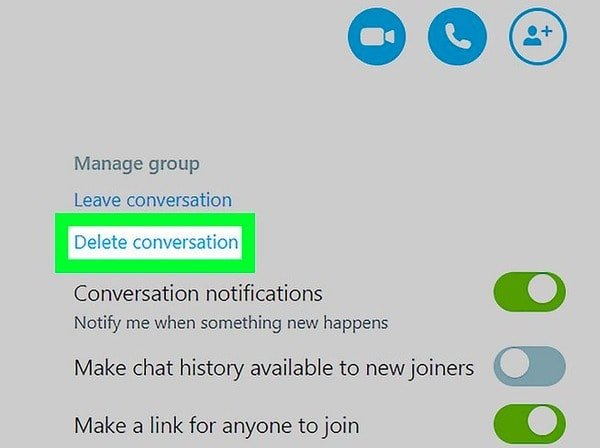
Jak smazat Skype zprávy na obou stranách
Krok 1. Přejděte na zprávu Skype
Spusťte aplikaci Skype v počítači se systémem Windows. Poté se přihlaste do Skype pomocí své e-mailové adresy nebo telefonního čísla. Vyberte jednu konverzaci a vyberte jednu zprávu, kterou chcete smazat.
Krok 2. Smazání jednotlivých Skype zpráv
Klikněte pravým tlačítkem na tuto zprávu a v rozbalovací nabídce vyberte možnost Odebrat zprávu nebo Odebrat. Po zobrazení výzvy „Opravdu chcete tuto zprávu odstranit“ zvolte „Odebrat“.
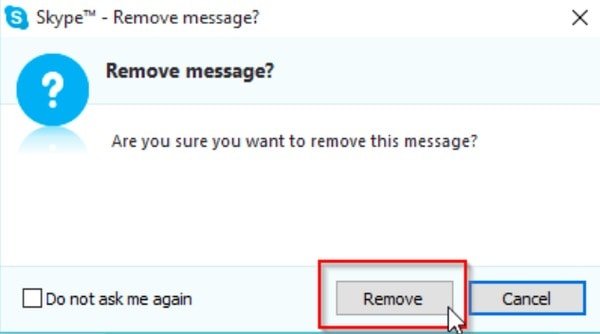
Jak odstranit zprávy Skype pro firmy
Krok 1. Přístup nastavení Skype IM
Spusťte Skype na počítači se systémem Windows. Spusťte jeho hlavní rozhraní a na horním panelu nástrojů zvolte „Nástroje“. Později kliknutím na „IM a SMS“ v levém sloupci nastavíte možnosti chatu.
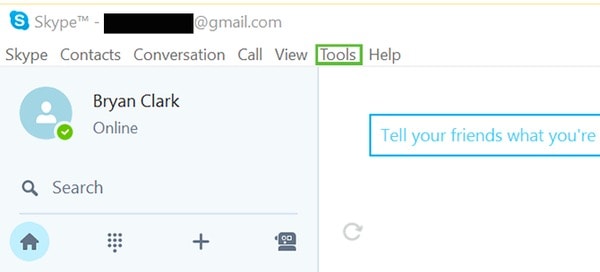
Krok 2. Smazat Skype pro obchodní historii
Vyberte možnost „Zobrazit pokročilá nastavení“. Poté vyberte položku „Vymazat historii“ u položky „Zachovat historii pro“. V okně „Smazat historii?“ Můžete zvolit „Smazat“ vyskočí. Nakonec kliknutím na „Uložit“ vymažete historii Skype Windows 10.
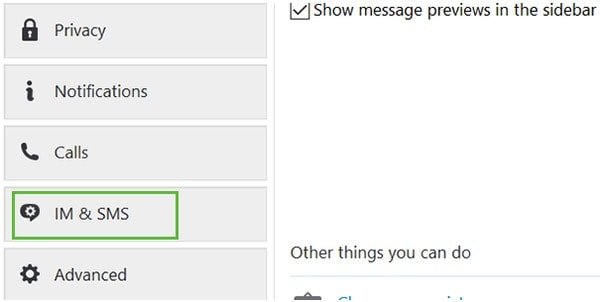
Možná vás zajímá:
Můžete to úplně a trvale odstranění všech údajů a nastavení systému iOS během několika kliknutí.
Část 2Jak smazat zprávy Skype na iPhone
Pro lidi, kteří používají službu Skype na zařízeních se systémem iOS, jsou zde dvě různé způsoby, jak smazat zprávy Skype na iPhone.
Odstranění zpráv na Skype pro iPhone (běžné řešení)
Krok 1. Vyhledejte zprávu Skype, kterou chcete odstranit
Zapněte iPhone a otevřete aplikaci „Skype“. Ujistěte se, že jste se přihlásili k účtu Skype. Nahoře pak vyberte „Chaty“. Pokračujte a vyberte jednu konverzaci. Stiskněte a podržte zprávu Skype, kterou chcete odebrat.
Krok 2. Smazat Skype zprávy na iPhone a iPad
Až se objeví nové okno, zvolte „Odebrat“. Ve výsledku z vaší strany odstraní vaše zprávy na iPhone.
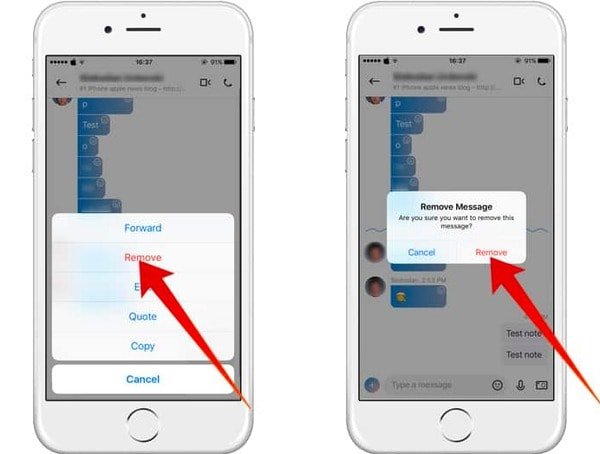
Trvale odstranit zprávy Skype na iPhone (Ultimate Solution)
Co když ostatní vymazali vaše smazané Skype zprávy bez vašeho svolení? Existuje nějaký způsob, jak trvale smazat zprávy Skype? Vlastně, Apeaskoft iPhone Eraser je vaše nejlepší volba. Úplné a trvalé odstranění dat a nastavení iOS můžete provádět v několika málo kliknutích.
- Vymažte všechna data a nastavení na iPhone, iPad a iPod bez možnosti obnovy.
- Zabezpečte své soukromé informace od zločinců údajů.
- Nabídněte tři úrovně mazání, chcete-li natrvalo odstranit veškerý obsah iOS.
- Pracujte se všemi zařízeními iOS včetně iPhonu 15/14/13/12/11 a dalších.
Krok 1. Spustit iPhone Eraser
Zdarma stáhnout a nainstalovat iPhone Eraser na vašem počítači. Spusťte tento program a připojte iPhone k počítači pomocí kabelu USB. Počkejte několik vteřin, dokud iPhone Eraser nezjistí zařízení Apple.

Krok 2. Zvolte úroveň mazání
Existují tři úrovně mazání, včetně nízké, střední a vysoké. Výsledkem je, že iPhone Eraser přepíše váš iPhone, iPad nebo iPod jednou, dvakrát nebo třikrát. Během této doby stačí zvolit úroveň „Nízká“. Poté zvolte „OK“ a pokračujte.

Krok 3. Smazat všechny Skype zprávy a konverzace
Kliknutím na tlačítko „Spustit“ zahájíte mazání všeho uloženého ve vašem iPhone. Během celého procesu neodpojujte iPhone od počítače. Později můžete získat nový a prázdný iPhone.

Kontrola zde, pokud chcete smazat svůj Skype účet.
Celkově můžete vyzkoušet výše uvedená řešení, abyste snadno odstranili zprávy Skype na iPhone a počítači. Neváhejte nás kontaktovat, pokud máte potíže s mazáním zpráv na Skype. Doufám, že vám tento článek pomůže úspěšně odstranit Skype konverzace a zprávy.